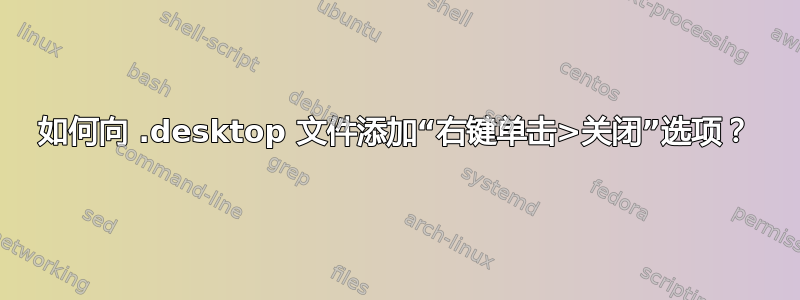
.desktop我为我经常使用的程序创建了一个文件。当我左键单击该.desktop文件时,它会运行该程序。当我右键单击该文件时,我希望有一个“退出/关闭”选项。
我该怎么做呢?
答案1
有各种功能示例,右键单击文件菜单,在您的磁盘上。
您可以在下面找到它们/usr/share/applications
在文件中查找/usr/share/applications/org.gnome.Nautilus.desktop
...
Actions=new-window;
[Desktop Action new-window]
Name=New Window
# This is how you add comments
#Icon={path}
Exec=nautilus --window-window
...
上面被截断,仅显示您感兴趣的部分。
这行动=该示例的一部分是中的可用选项右键菜单。因此,要添加附加操作或创建新操作,您需要添加行动=全局选项中的部分(顶部)。
添加您的新操作(理想情况下,保持名称简单,它不是菜单中看到的内容),它就像文件分号“;”中的每个其他列表一样。分开了。默认情况下,您甚至可以用分号“;”终止单个项目的列表。
添加操作后,您通常在配置文件的底部定义。您可以使用括号“[]”和两个关键字来创建右键菜单项目。
例如,如果我们想向 nautilus 添加远程服务器右键菜单。我们会修改操作=新窗口;到操作=新窗口;远程服务器;。
完成此操作后,我们使用关键字定义我们的操作桌面,然后是关键字行动,然后是操作名称(使用小写字母和破折号作为空格,以与文件的其余部分保持一致)。
[Desktop Action remote-server]
Name=Cloud Space
然后我们定义一些东西,比如姓名=很重要,因为这是我们使用时会看到的右键菜单。因此,在上面的示例中,“云空间”将是菜单选项。
通常我们会使用执行=关键字执行操作,但这只是使用操作的一种方式,它们不需要执行=。在我们的例子中,很可能
Actions=new-window;remote-server;
[Desktop Action remote-server]
Name=Cloud Space
Exec=ssh -Y cloudserver.your.tld nautilus
我们的改变的结果将引入一个新的右键菜单“新窗口”下面的项目称为“云空间”,选择它将 ssh 到我们指定的服务器,并通过 SSH 执行 X 操作并在远程服务器上打开 nautilus,您将看到远程磁盘的内容。
要了解可用的选项,最好参考桌面文件规格/文件。
有些人报告说,在将选项添加DBusActivatable=false到常规设置之前,它无法与他们的自定义操作一起使用,例如
[Desktop Entry]
Name=Terminal
...
DBusActivatable=false
[Desktop Action new-window]
...
希望对你有用,这个答案是在 Ubuntu 上测试的,但桌面规范非常通用,所以上面的内容应该适用于其他 Linux 发行版,没有问题。


